
Často uživatelé řídí zájem, takže chtějí zjistit datum vytvoření osobní stránky v spolužácích sociálních sítí. Tyto informace bohužel nejsou zobrazeny na stránce profilu nebo v nastavení, takže musíte udělat několik mazaných akcí, které by ji určily. Můžete to udělat jak přes plnou verzi webu a v mobilní aplikaci.
Všechny ty, kteří chtějí určit datum registrace jiného uživatele, následující pokyny se nehodí. Ve funkčnosti spolužáků neexistuje žádná taková možnost, která by to umožnila provést, takže instrukce se vztahuje pouze na osobní profil, pro který je známa autorizační data.
Možnost 1: Plná verze webu
Tato metoda se vztahuje na ty, kteří používají počítač nebo notebook, aby trávili čas v úvaze v oblasti sociální sítě. Je nutné pouze otevřít stránku prostřednictvím jakéhokoli pohodlného prohlížeče a proveďte následující kroky:
- S největší pravděpodobností, autorizace v profilu již bylo dokončeno, takže se z toho musíte dostat. Chcete-li to provést, rozbalte nabídku umístěnou na pravé straně horní panelu.
- Klikněte na nápis "Exit".
- Potvrďte výstup výběrem příslušné volby, když se zobrazí oznámení.
- Nyní na autorizační stránce přejděte na kartu "Přihlášení".
- Zde namísto zadávání dat pro přihlášení klikněte na tlačítko Clickable Inscription "Nesedí?
- Nyní bude proveden pokus o obnovení přístupu do profilu, ale není nutné vyděsit, heslo nebude resetováno a celý proces nebude mít vliv na samotnou stránku. Stačí si vybrat telefonní číslo nebo e-mailovou adresu, takže tam je odeslán kód pro obnovení.
- Zadejte telefon nebo e-mail, ke kterému byla stránka registrována a klepněte na tlačítko "Get Code".
- Ve vhodném poli určete přijatý kód a klikněte na tlačítko Potvrdit ".
- Kvůli "je to váš profil?" Uvidíte datum jeho vytvoření. Tento nastavený úkol lze považovat za úspěšně vyřešen.
- Nyní můžete kliknout na nápis "Odnoklassniki" a přejděte na hlavní stránku.
- Zde postupujte podle standardního vstupu do profilu a jděte s ním obvyklou interakci.
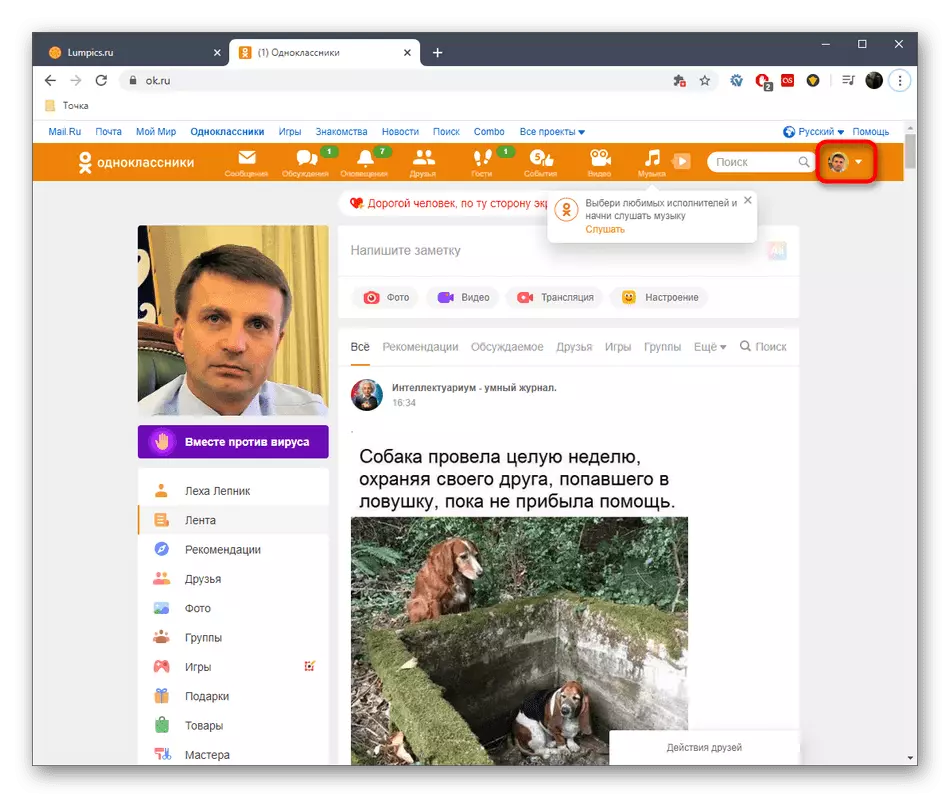
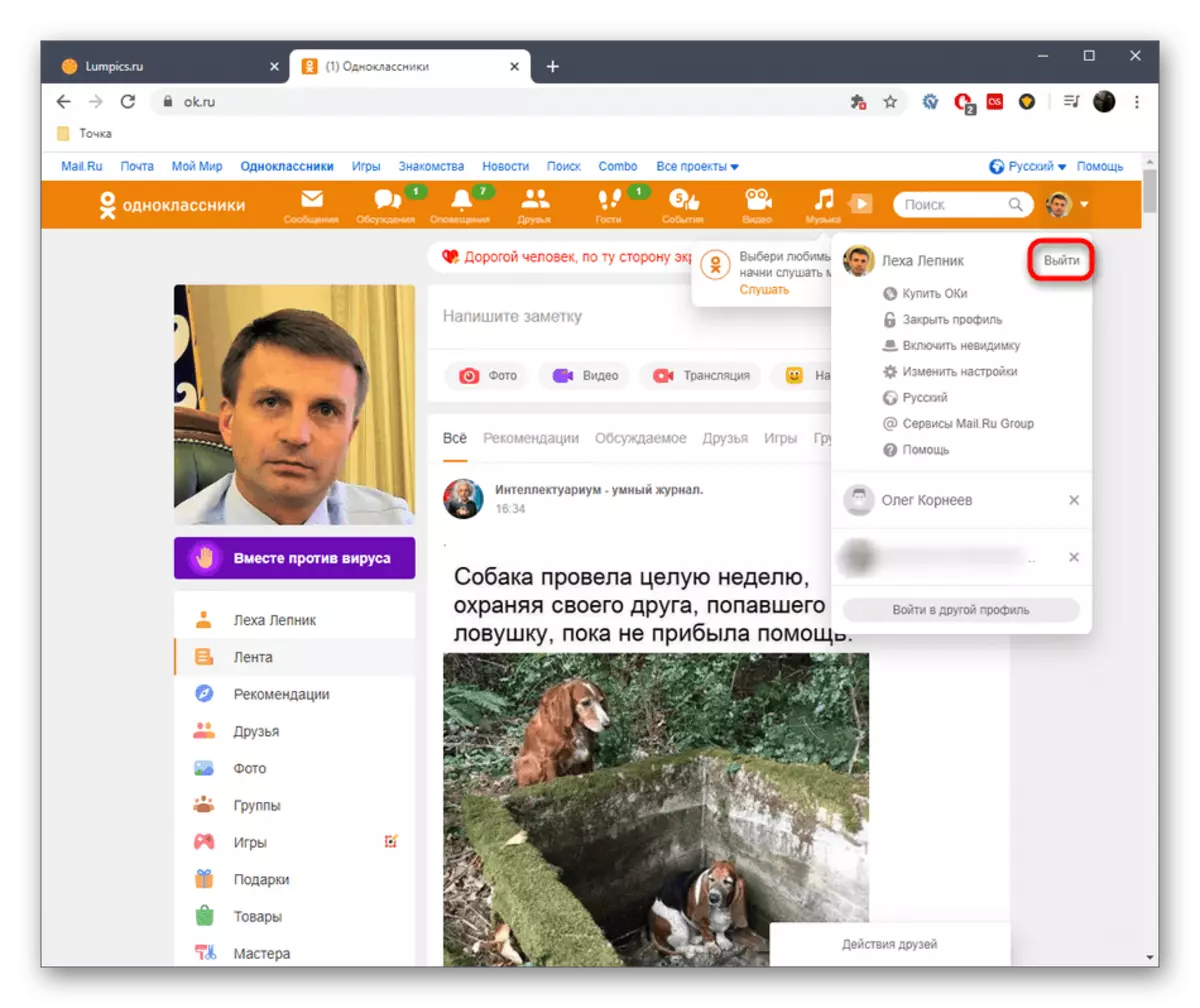
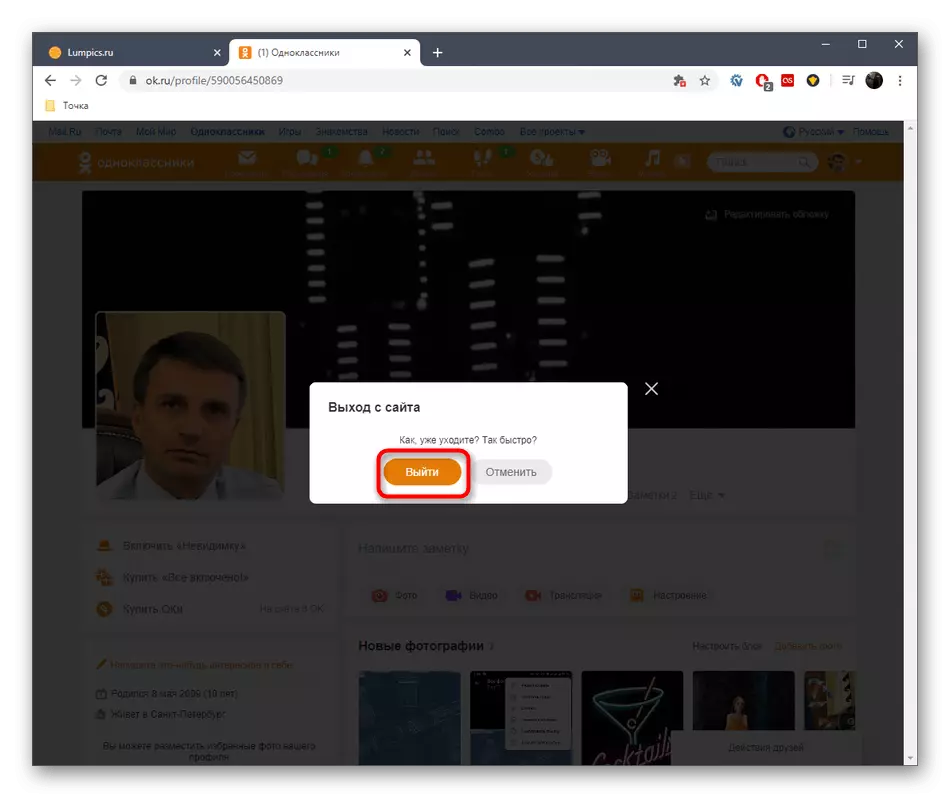

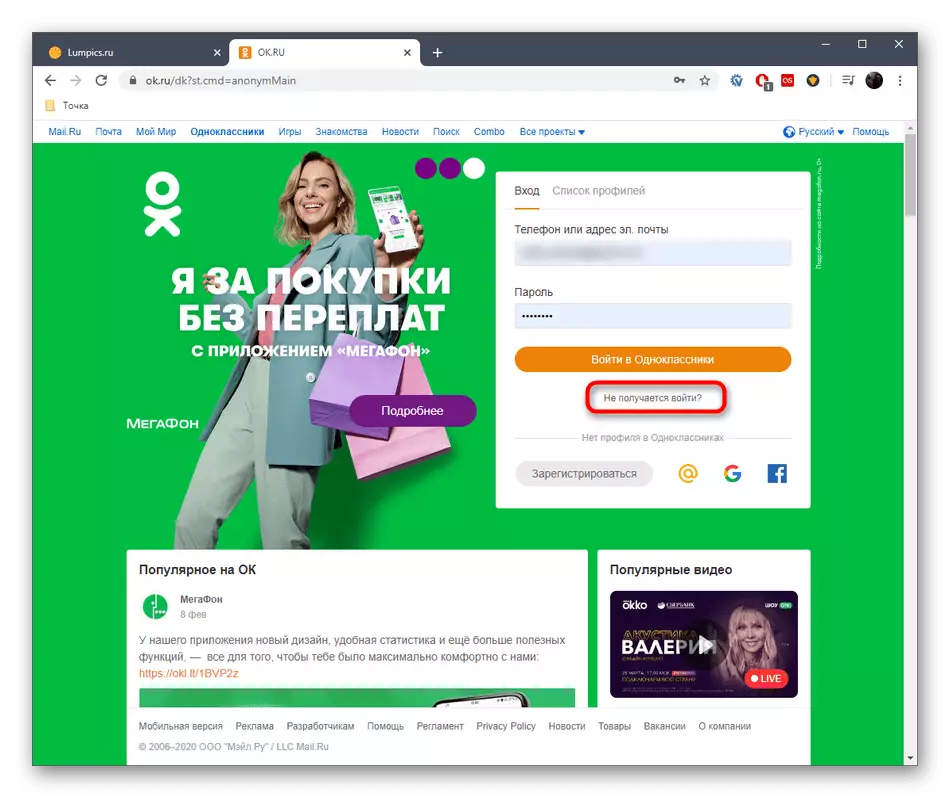
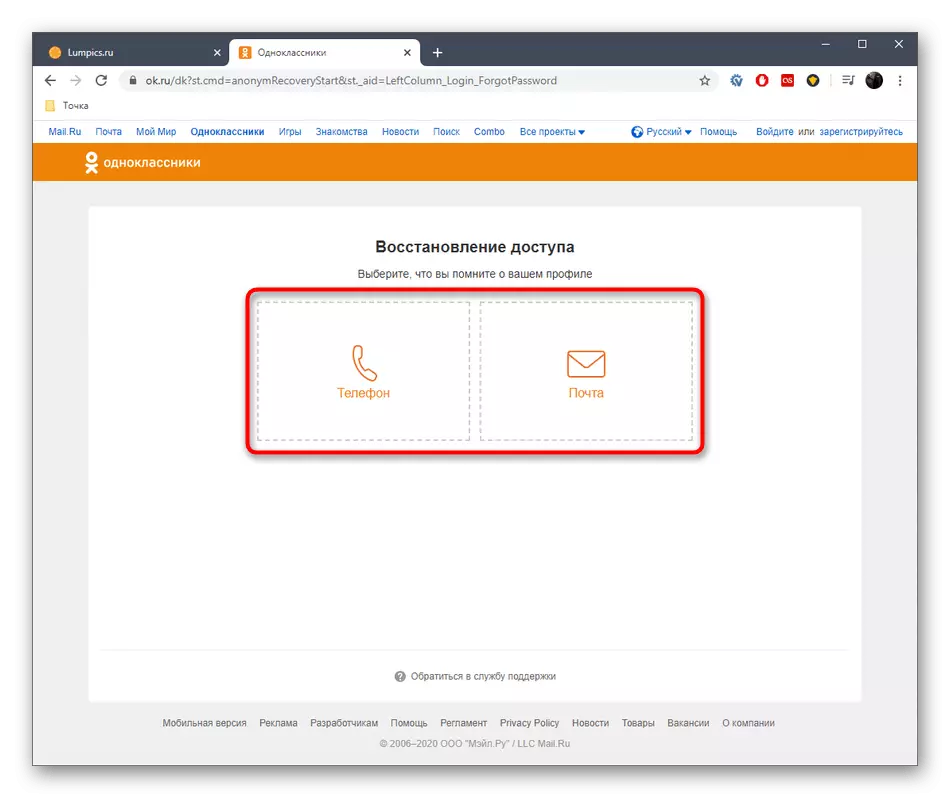
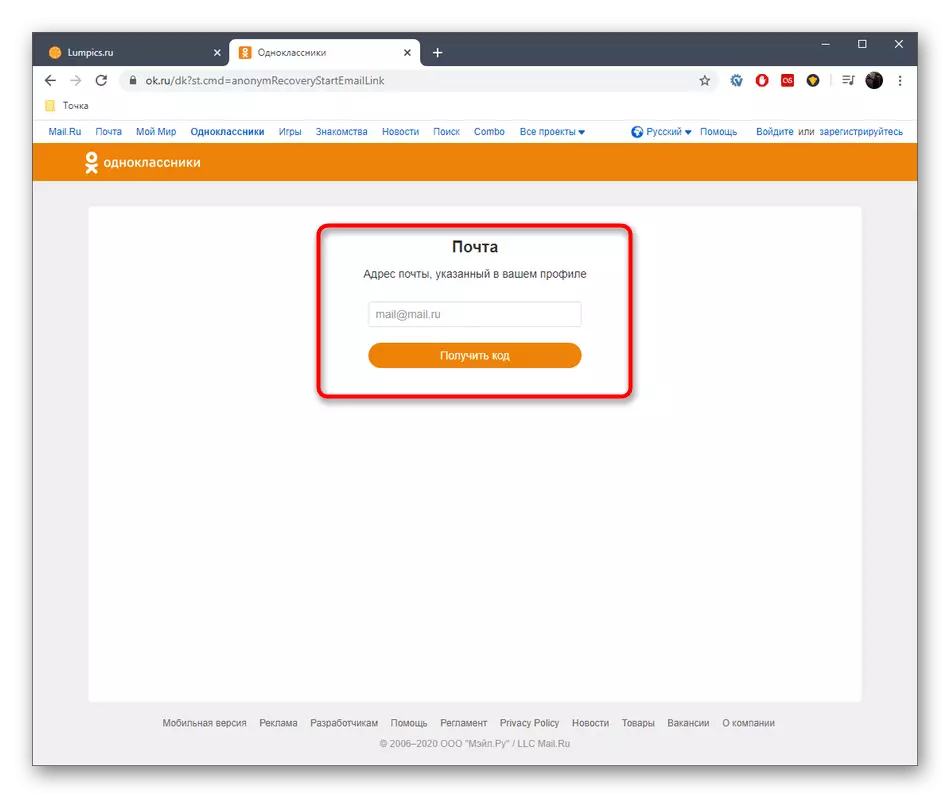
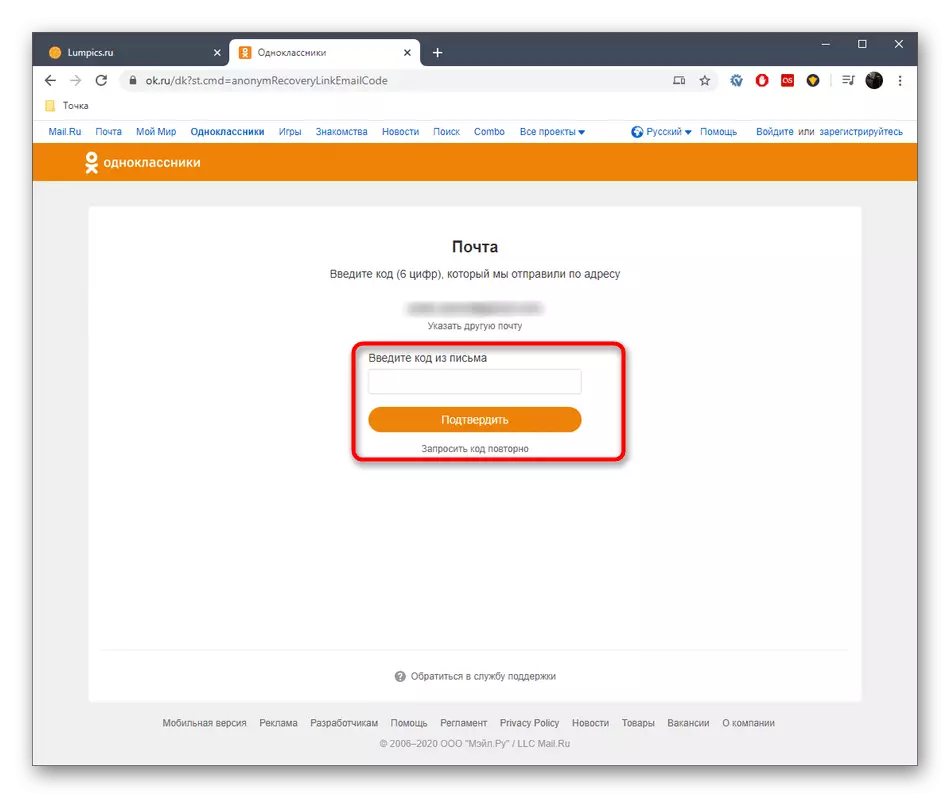
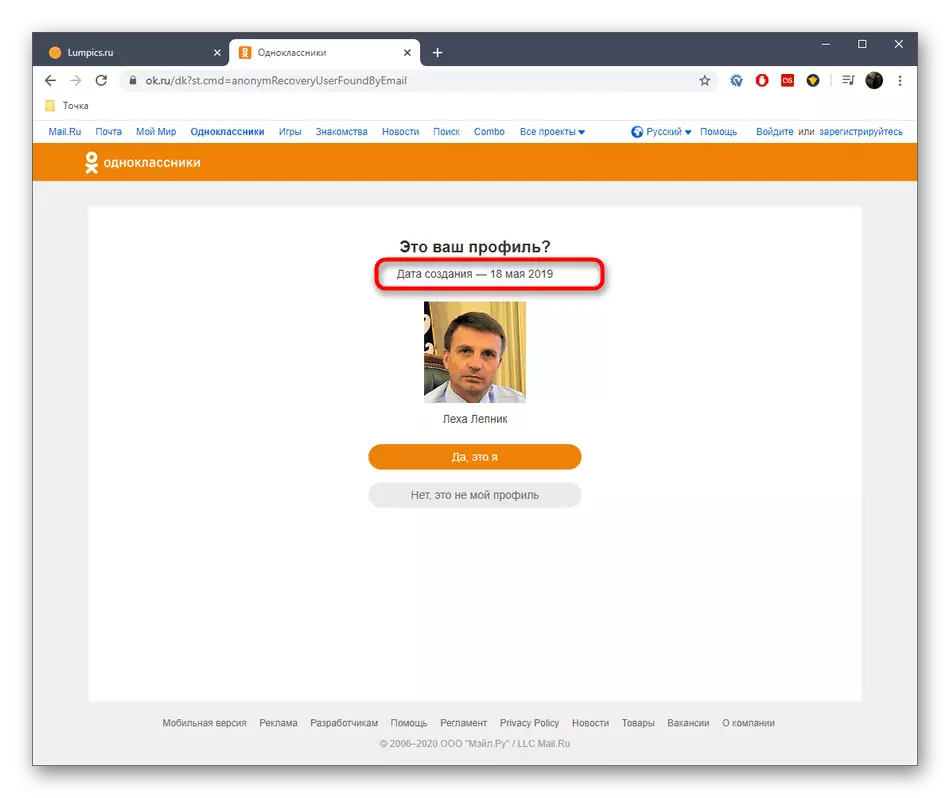
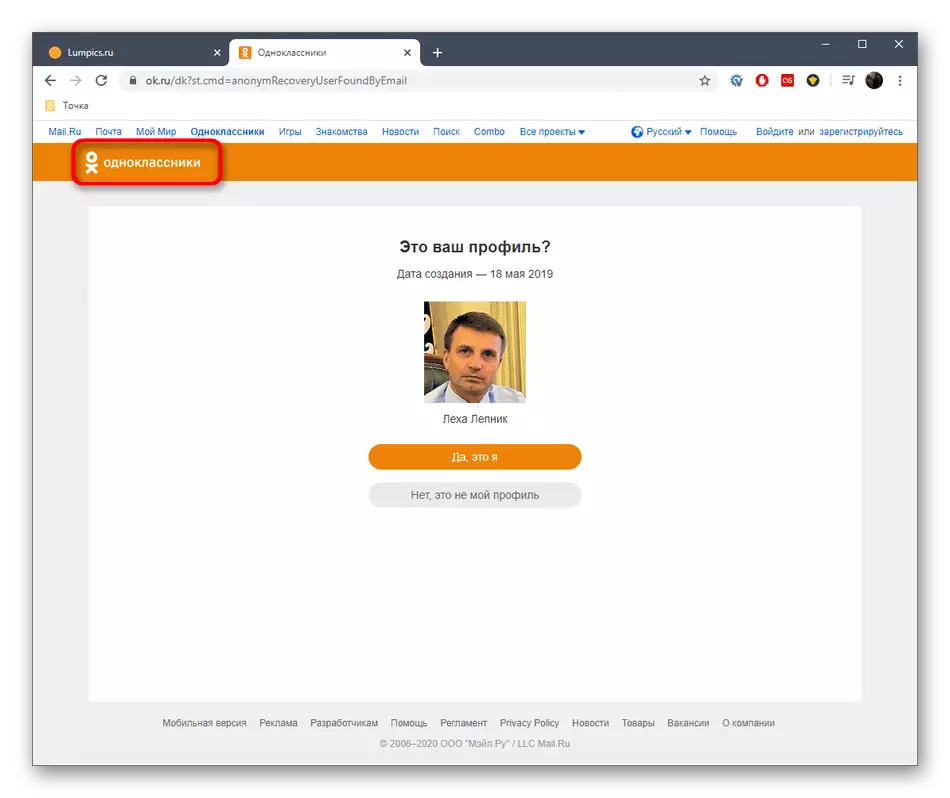
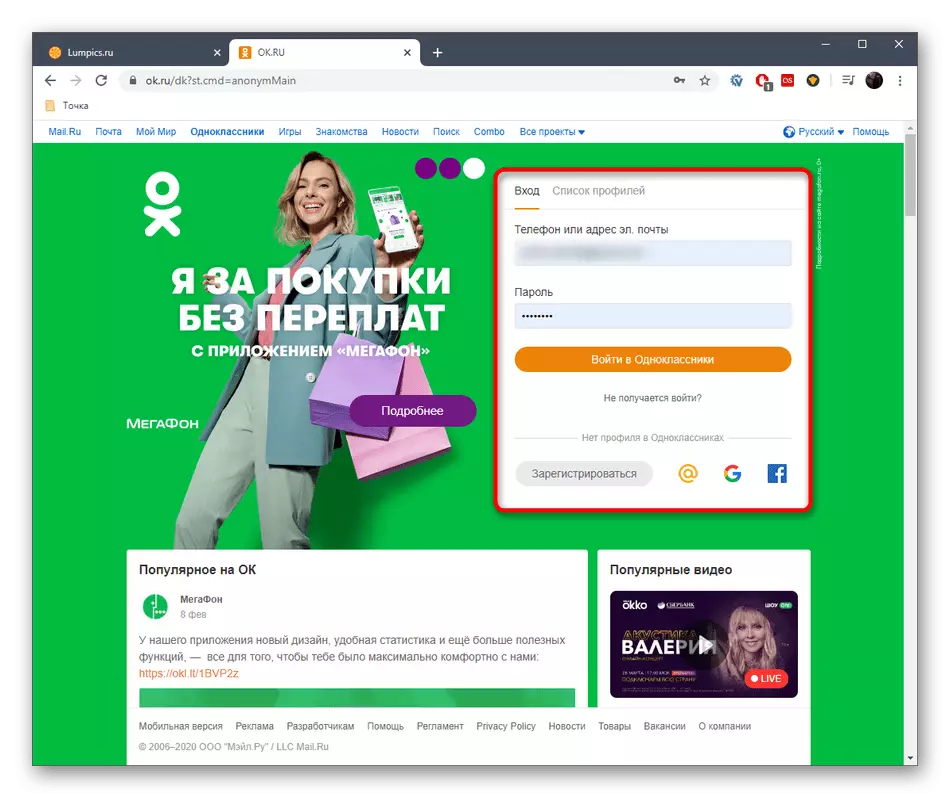
Tato metoda bude fungovat pro každou stránku spolužáky a hlavní podmínkou je znát telefonní číslo nebo e-mail, který je vázán na účet, aby se kód obnovy získali a určil datum vytvoření.
Možnost 2: mobilní aplikace
S mobilní aplikací jsou věci stejným způsobem a všechny rozdíly jsou pozorovány pouze ve speciální implementaci rozhraní. Pokud jste se seznámili s předchozí možností, určitě jsem pochopil přesně, jak vyřešit úkol určení data.
- Otevřete spolužáky na telefonu nebo tabletu, kde rozšířit globální menu, nahrávání podél odpovídajícího tlačítka vlevo nahoře.
- Spusťte seznam a vyberte "Exit".
- Potvrďte výstup. V případě potřeby uložte heslo, abyste automaticky zadali další autorizaci.
- Pokud již profily již byly vázány na aplikaci, po úspěšném ukončení budete muset kliknout na nápis "Přihlásit se do jiného profilu".
- Pod polí pro vyplnění dat naleznete nápis "Proč nefungují?".
- Vyberte nástroj pro obnovu přístupu.
- Zadejte poštovní nebo telefonní číslo a potom klepněte na "Další".
- Určete přijatý kód ve speciálně určeném poli a potvrďte akci.
- Zobrazí se profil nápis "s poštou / telefonní číslo vytvořené xx.xx.20xx". Toto je informace, o které se zajímají o dnes.
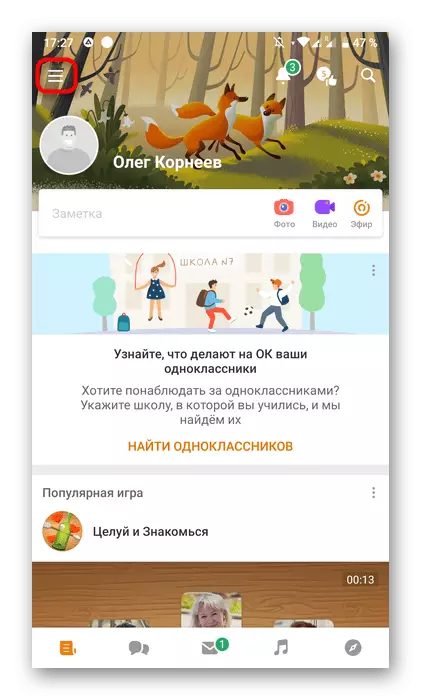
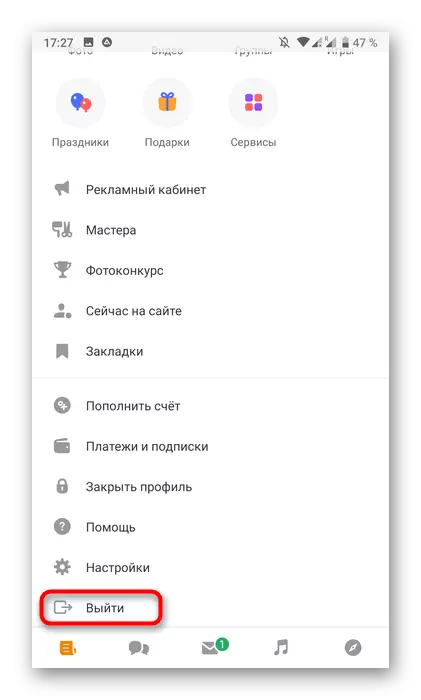
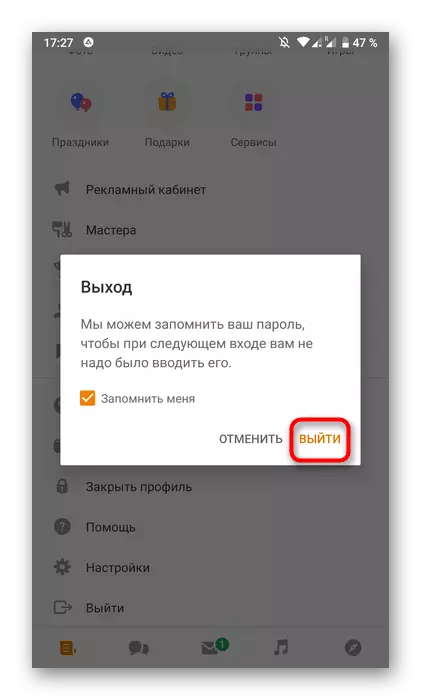

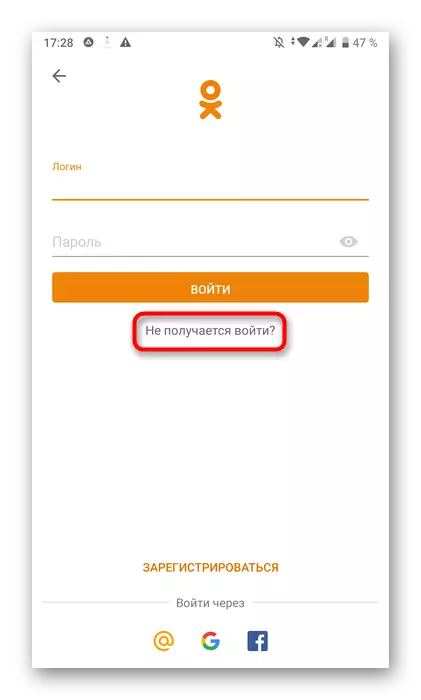
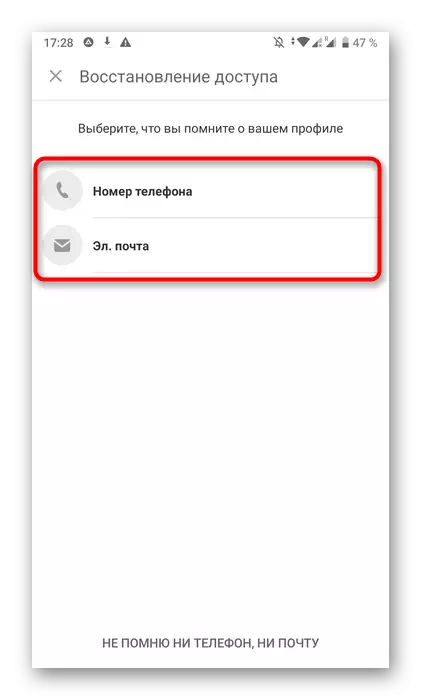

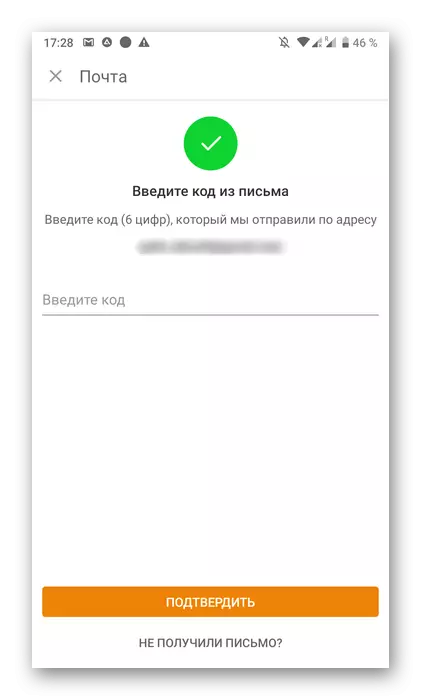
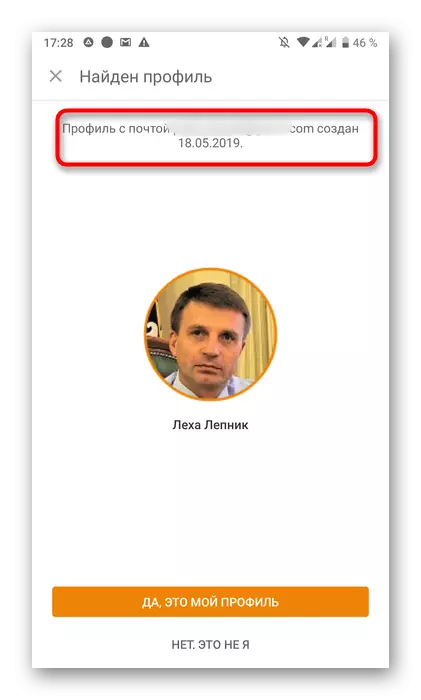
Nyní můžete zavřít formulář pro obnovení a provést standardní vstup do profilu pomocí všech stejných autorizačních dat.
Právě jste se seznámili s jedinou metodou určení data registrace ve spolužácích prostřednictvím plné verze webu a mobilní aplikace. Pokud budou v budoucnu vývojáři vrátí druhý způsob, jak zobrazit tyto informace, okamžitě aktualizujeme obsah tohoto materiálu přidáním.
